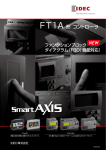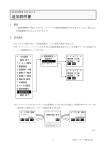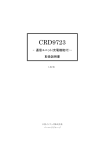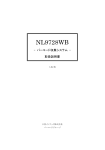Download NL9728WB 用受信アプリ 取扱説明書
Transcript
NL9728WB 用受信アプリ ~バーコードデータ収集システム~ データ受信アプリケーション 取扱説明書 1.0 版 日栄インテック株式会社 情報事業部 バーコードグループ はじめに ■はじめに この度は NL9728WBP をご購入いただき、誠にありがとうございます。ご使用の 際に、 次の注意がございますので、ご一読のほどお願い申し上げます。 ■ ご注意 CRD-972xRU 通信ユニットにて USB 接続を選択された場合は、付属のドライバーを インストールして下さい。 ■ 安全上のご注意 感電、けがの恐れがありますので、 注意 下記事項を必ずお守りください。 説明内容を無視した場合、 ■電源は正しく接続すること。 傷害を負う可能性または ■定格電圧以外の電圧を印加して使用しない 物的損害を発生する可能性が ■分解しないこと。 想定されます。 ■製品を水に濡らさいないこと ■ ご使用上の注意事項 製品の故障・性能劣化や誤動作の原因となりますので、必ず次の内容を お守り下さい。 ◎ ほこりや直射日光の当たる場所、高温、多湿となる場所は避けてお使い下さい。 ◎ 水・油・薬品などのついた手で操作しないで下さい。 ◎ 製品に強い衝撃を加えたり、落下させたりしないで下さい。 ◎ 高電圧装置、大型モータなどの放射ノイズの大きい機器に接近しての使用は 避けて下さい。 ◎ ケーブルは強く引っ張ったり、屈曲させたりしないで下さい。 ■ 最新情報 弊社 WEB サイト http://www.barcode.ne.jp で最新の情報をご覧いただけます。 Windows 98SE/2000/XP , Microsoft EXCEL ,Microsoft Visual Basic 6.0 は、米国マイクロソフト社 の商標又は登録商標です。 -2 目次 はじめに ................................................................................................................................. 2 目次 ....................................................................................................................................... 3 1.CD-ROM の内容................................................................................................................ 5 2.概略 .................................................................................................................................. 6 4.データ受信ソフトのインストール方法 ...................................................................................... 8 4-1.VB 製受信アプリの場合 ........................................................................................................ 8 4-2.EXCEL 製アプリの場合 ........................................................................................................ 10 5.VB 製データ受信アプリ機能説明 ........................................................................................11 5-1.基本操作説明 ...................................................................................................................... 11 5-2.通信ポート(COM)............................................................................................................... 11 5-3.ファイルの保存方法 ............................................................................................................. 11 5-4.データ取込項目と順番 ......................................................................................................... 12 5-5.保存ファイル形式 ................................................................................................................. 13 5-6.UCC/EAN-128(GS1-128)出力形式 ............................................................................... 14 6.VB 製データ受信アプリ画面の説明 .....................................................................................15 6-1.データ受信画面 ................................................................................................................... 15 6-1-1.ファイル名................................................................................................................... 15 6-1-2.シート名 ...................................................................................................................... 15 6-1-3.受信開始 .................................................................................................................... 15 6-1-4.設定 ........................................................................................................................... 15 6-1-5.終了 ........................................................................................................................... 15 6-2.設定画面.............................................................................................................................. 16 6-2-1.通信ポート .................................................................................................................. 16 6-2-2.保存フォルダ .............................................................................................................. 17 6-2-3.保存方法 .................................................................................................................... 17 6-2-4.取込項目順 ................................................................................................................ 18 6-2-5.保存ファイル形式 ....................................................................................................... 19 6-2-6.UCC/EAN-128(GS1-128)出力形式........................................................................ 20 6-2-7.受信画面へ戻る ......................................................................................................... 21 7.EXCEL マクロ製データ受信アプリの使い方 .........................................................................22 -3 7-1.操作説明.............................................................................................................................. 22 7-2.受信項目.............................................................................................................................. 22 8.EXCEL マクロ製データ受信アプリの画面説明 .....................................................................23 8-1.データ受信画面 ................................................................................................................... 23 9.よくある質問 .......................................................................................................................24 9-1.データ受信できない ............................................................................................................. 24 9-1-1.Windows バージョン XP の場合のデバイスマネージャ確認方法 ............................. 25 9-2.EXCEL マクロのダイアログが表示されない........................................................................... 26 9-3.AI が括弧でくくれない ......................................................................................................... 26 -4 1.CD-ROM の内容 CD-ROM の内容は以下の通りです。 1:CRD-972xRU 通信ユニットにて USB 接続を選択された場合は、上記「972x クレード ル USB ドライバ」フォルダ内のドライバを利用してください。 2:2 種類の受信プログラムは「Receive」フォルダ内の「VB」、「Excel」フォルダのいずれか を利用してください。併用でも問題ありません。しかし同時に同一通信ポート番号を開くとこ とは出来ません。「VB」の場合は Setup.exe の実行、「Excel」の場合はその中の xls ファイ ルをコピーして利用してください。 3:それぞれの取扱説明書が「取扱説明書」フォルダにあります。 -5 2.概略 1) NL9728WB 用データ受信アプリケーションは、Microsoft Visual Basic 6.0(以下 VB)製受信アプリと、Microsoft Excel(以下 Excel)マクロ製受信アプリの 2 種類ご 用意しております。 VB 製 保存形式 インストール方法 Excel マクロ テキストファイル(CSV,TXT) マクロが起動しているファイル Excel ファイル(XLS) の指定シート。 CD-ROM 内[Receive]-[VB]-[Setup] CD-ROM 内 フォルダの Setup.exe 実行。 [Receive]-[Excel]フォルダ の NL9728WB.xls)実行。 2) NL9728WB 用データ受信アプリケーションは、NL9728WBP に対応しています。 NL9723/8 シリーズの他バージョンのデータ受信には利用できません。 3) 基本転送項目(7項目) 機器 ID 担当者 日付 時刻 バーコード 2 バーコード 1 個数 4 桁以内 5 桁以内 yyyy/mm/dd Hh:mm:ss 40 桁以内 40 桁以内 5 桁以内 4) データ転送に必要な機器構成 機器名 備考 NL9728WB(本体) データコレクタ CRD-972xRU 充電、データ転送兼用置台 通信ケーブル(USB or RS) CRD、パーソナルコンピュー タ接続ケーブル Microsoft Windows 98SE/2000/XP OS 搭載パーソナルコ ンピュータ Microsoft Excel 2000 以上推奨 Excel マクロをご利用の場合 は勿論、 VB 製プログ ラムご 利 用の 場 合 でも、 出 力 先 が Excel ファイルであれば必要 です。 -6 5) ご利用構成 ご利用のパーソナルコンピュータに何もインストールしたく無い場合は、 通信ケーブルに RS、受信アプリに Excel 製をご利用下さ い。 通信ケーブルに USB の場合はその USB ドライバ、受信アプリに VB 製の場合には、その アプリのインストールが必要になります。 1) 1‘) パ ーソ ナル コ ン ピ ュ ー タのシリアル ポートに 「通信ケーブル RS」を パ ーソ ナル コ ン ピ ュ ー または 接続 タの USB ポートに「通 信ケーブル USB」を接 続 2) ケーブルのパーソナルコンピュータに接続されていないもう一方を CRD-972xRU に接続し、CRD-972xRU の電源を投入 3) 3‘) VB 製 NL9728WB 受 Excel 信ア プリ をパ ー ソ ナル NL9728WB 受信アプ コンピュータにインス ト ール または -7 マ ク ロ 製 リをパーソナルコンピュ ータにコピー 3.データ受信ソフトのインストール方法 1) CD-ROM を CD-ROM ドライブにセットします。 2) VB 製の受信アプリと Excel 製受信アプリとでは、 それぞれインストール方法が異なります。 3-1.VB 製受信アプリの場合 添付 CD の[VB]フォルダ内の[Setup]フォルダにある[setup.exe]を実行してください。 1:しばらくお待ちください。 2:「NL9728WB 受信アプリ」インストールする場合は[OK]を押して下さい。 -8 3:インストール先を変更する場合は[ディレクトリ変更]ボタンを押して下さい。 インストール先が決定したら、左上の を押して下さい。 4:スタートメニューに登録するプログラムグループを記入してください。 [プログラムグループ]が確定したら、[継続]ボタンを押して下さい。 -9 5:インストール作業完了です。 ※)1:~5:の手順をデフォルトで進みますと、 上記のように[スタート]-[すべてのプログラム]メニューに登録されます。 3-2.Excel 製アプリの場合 添付 CD の[Excel]フォルダ内の[NL9728WB.xls]をご利用パーソナルコンピュータの任 意のフォルダにコピーして下さい。 - 10 4.VB 製データ受信アプリ機能説明 4-1.基本操作説明 はじめに、スタートメニューの NL9728WB 受信アプリを起動して下さい。 「受信開始」ボタンを押して受信を開始し、画面に受信中ですと表示されますので NL9728 本体で送信を行います。 「設定」ボタンを押すと、ファイル保存や、通信ポート設定を変更できます。 4-2.通信ポート(COM) 選択可能なポート番号は「 1 ~ 256」です。 ただしご利用のパーソナルコンピュータにより実際に使用できる番号は、 その範囲内で変更する必要があります。 4-3.ファイルの保存方法 ファイルの保存時に「追記」と「上書」が選択できます。 追記.同一名のファイルが存在する場合、最下行に追記していきます。 上書.同一名のファイルが存在する場合、上書きします。 - 11 4-4.データ取込項目と順番 下記の7項目の受信ができます。<初期値> 1.機器 ID 2.担当者 CD 3.年月日 4.時刻 5.バーコード 2 6.バーコード 1 7.数量 その取込項目は必要な分だけ選択でき、順番も変更できます。 - 12 4-5.保存ファイル形式 テキストファイル(拡張子が CSV か TXT)、もしくは Excel ファイルに保存できます。 テキストファイル選択時は、「フィールド区切文字」及び「データ囲み記号」を指定できます。 「フィールド区切文字」は下記の4項目が選択可能です。 1.カンマ 2.タブ 3.セミコロン 4.半角スペース 「データ囲み記号」は下記の3項目が選択可能です。 1.なし 2.半角ダブルコーテーション 3.半角シングルコーテーション Excel ファイル選択時は、ある項目の先頭に「‘」シングルコーテーションを付加できます。 「シングルコーテーション付加対象」は下記の4項目が選択可能です。 機器 ID 担当者 CD バーコード1 バーコード2 - 13 4-6.UCC/EAN-128(GS1-128)出力形式 ※UCC/EAN-128(GS1-128)アプリケーション識別子(AI)については JIS X0531:2003 に準じています。 NL9728 から「UCC/EAN-128(GS1-128)」(以下 EAN-128)が送信された場合、 (EAN-128 である場合はそのデータの先頭や、可変長アプリケーション識別子(以下 AI) データの末尾に<FNC1>があります。)その<FNC1>を任意のキャラクタに変換するか、 AI を丸括弧でくくって出力するのか選択できます。しかし、この先頭<FNC1>は 「UCC/EAN-128(GS1-128)」であることの判定に使用しているだけですので表示されませ ん。 - 14 5.VB 製データ受信アプリ画面の説明 5-1.データ受信画面 5-1-1.ファイル名 保存先ファイル名を入力して下さい。 [設定]-「保存ファイル形式」の選択状況により、拡張子が自動で変更されます。 [設定]-「保存ファイル形式」 自動付加される拡張子 CSV csv TXT txt XLS xls 5-1-2.シート名 [設定]-「保存ファイル形式」を「 XLS 」としている場合、 保存先ファイルのシート名を入力して下さい。 5-1-3.受信開始 データの受信を開始します。NL9728WB からのデータ送信を待ち受けます。 [設定]-[保存先フォルダ]に設定されているパスに、[受信画面]-[ファイル名]に指定された ファイル名でデータを保存します。 5-1-4.設定 設定画面を開きます。[6-2.設定画面]参照。 5-1-5.終了 アプリケーションを終了します。 - 15 5-2.設定画面 5-2-1.通信ポート CRD-972xRU 通信ユニットを接続する、パーソナルコンピュータのシリアルポートの番号 を選択します。範囲は「 1~256 」です。 指定可能な番号はご利用の Windows 付属デバイスマネージャなどでご確認ください。 変更する場合は、右側「▼」をクリックすると候補が選択できます。 ※)「▼」で表示される番号が全て設定可能なわけではありません。 - 16 5-2-2.保存フォルダ 受信ファイルを保存するフォルダを記入します。右側のボタンを押すことで、「フォルダの 参照」ダイアログが表示され、フォルダ選択ができます。 保存したいフォルダをポイント後、[OK]ボタンを押して下さい。 5-2-3.保存方法 保存予定のファイル名が、既に存在しているファイルである場合の動作を設定します。 「 上書 」を選択される場合は充分注意してください。一度上書きされたファイルは復帰 できません。 有効な保存方法の左側が●になります。 - 17 5-2-4.取込項目順 必要な取込項目とその順番を指定出来ます。右側のリスト「保存する項目と順番」に登 録されている項目だけが保存されます。 [ >> ]ボタン 「保存しない項目」からすべての項目を「保存する項目と順番」へ移します。 [ > ]ボタン 「保存しない項目」に指定されている項目のみを「保存する項目と順番」へ移します。 [ < ]ボタン 「保存する項目と順番」に指定されている項目のみを「保存しない項目」へ移します。 [ << ]ボタン 「保存する項目と順番」からすべての項目を「保存しない項目」へ移します。 各移動されたい項目名をリスト上でダブルクリックすると、その反対のリストの最下段へ移動 します。 「初期値に戻す」ボタンは出荷時の並び順、【機器 ID、担当 CD、年月日、時刻、バーコー ド 2、バーコード 1、数量】に設定できます。 - 18 5-2-5.保存ファイル形式 指定できる保存ファイル形式は[CSV]、[TXT]、[XLS]の 3 種類です。[CSV]と[TXT]は テキストファイル形式で、[XLS]は Excel ファイルでの保存となります。 それぞれの保存形式にはオプションがあります。 [CSV]及び[TXT]では、データ同士の区切記号を選択できます。 その種類は[カンマ]、[タブ]、[セミコロン]、[半角スペース]の 4 つです。 また、データそのものを囲む記号を選択できます。 その種類は[(なし)]、[ダブルコーテーション][シングルコーテーション]の 3 つです。 [CSV]-[フィールド区切記号]と[TXT]-[フィールド区切記号]、[CSV]-[データ囲み記号]と [TXT]-[データ囲み記号]はそれぞれ別のパラメータとして保持します。 [XSL]では、データの先頭にシングルコーテーションを付加する項目を指定できます。 Excel では数字のみのデータがその標準形式セルに書き込まれた場合、12 桁を超えたと き「指数表示」になります。(123456789012→1.23457E+11)この状況を防ぐために、その データの先頭にシングルコーテーションを付加できます。ただしデータは 「 123456789012 」→「 ’123456789012 」となりますので、データの取扱には充分な注 意が必要です。 - 19 5-2-6.UCC/EAN-128(GS1-128)出力形式 ※UCC/EAN-128(GS1-128)アプリケーション識別子(AI)については JIS X0531:2003 に準じています。 NL9728WB の[6.システム設定]-[4.読取バー設定]で[*EAN128](別紙 NL9728WB~バーコード収集システム~取扱説明書参照)と設定して読取った [UCC/EAN-128(GS1-128)バーコード]は、可変長アプリケーション識別子(以下 AI)付デ ータの末尾に<FNC1>が付加されてパーソナルコンピュータに送信されます。その <FNC1>は不可視の文字であるため、人の目には見えません。 その見えなくなった<FNC1>を考慮してデータを出力できます。選択できる出力形式は、 「<FNC1>を任意のキャラクタに変換」、「AI を括弧でくくって出力」の2つです。 【出力例】 下記のサンプルバーコードを NL9728WB で収集後、NL9728WB 用受信アプリにて、 受信する場合を想定します。 上記サンプルバーコードを、N L9728WB の[6.システム設定]-[4.読取バー設定]で [*EAN128]状態で読取った場合、 ■0112345678901233012345678■2012 というデータとして保持されています。NL9728WB 内では<FNC1>を■として表示されて います。 先頭の<FNC1>はそのデータが、UCC/EAN-128(GS1-128)であるか、その他であるの かを判定するためのものです。この先頭<FNC1>により、他のバーコード種別に対して、後 述 2 通りの形式を適用することはありません。 - 20 ●「<FNC1>を任意のキャラクタに変換」を選択した場合 先頭<FNC1>以外の<FNC1>を右側テキストボックスに指定した文字に置き換えます。デ フォルト値は「@」です。デフォルトの場合、 0112345678901233012345678@2012 となります。右側テキストボックスに、「-abc-」と設定した場合は、 01123456789012313012345678-abc-2012 となります。指定可能文字数は 5 桁となっております。テキストボックスに何も指定していな い場合は、 011234567890123130123456782012 となり、Code128 として読取った結果と同一になります。 ●「AI を括弧でくくって出力」を選択した場合 UCC/EAN-128(GS1-128)アプリケーション識別子(AI)については「JIS X0531:2003」 に準じております。よって、その「AI」は 2006 年 7 月現在のものとなっております。それ以後 に設定された AI については考慮されません。 (01)12345678901231(30)12345678(20)12 5-2-7.受信画面へ戻る 設定を保存し、受信画面へ戻ります - 21 6.Excel マクロ製データ受信アプリの使い方 6-1.操作説明 はじめに、CD-ROM から任意の場所にコピーした [NL9723TANA.xls(NL9728TNP.xls)]を起動して下さい。 マクロの有効許可のダイアログが表示されますので許可して下さい。 受信用画面が自動実行されます。 ご利用の通信ポートを選択し、[データ受信]ボタンを押して受信を開始し、画面に「受信待 ち」と表示されますので NL9723(NL9728TN)本体で送信を行ってください。 6-2.受信項目 下記の7項目の受信ができます。 1.機器 ID 2.担当 CD 3.年月日 4.時刻 5.バーコード 2 6.バーコード 1 7.数量 - 22 7.Excel マクロ製データ受信アプリの画面説明 7-1.データ受信画面 データ受信:データの受信を開始します。 中止/閉じる:受信状態の解除、及び受信画面の終了を行います。 通信ポート:ご利用パーソナルコンピュータ毎で違う通信ポート番号を指定します。 状態:現在の状態を表示します。 - 23 8.よくある質問 8-1.データ受信できない データが受信できないそのほとんどの原因は「通信ポートの設定ミス」であることが多いよ うです。 その他の原因としては、 「CRD-972x(クレードル)電源ケーブルが接続されていない」、 「CRD-972x(クレードル)とパーソナルコンピュータが接続されていない」、 「パーソナルコニュータ側受信アプリケーションが受信待ち状態になっていない」、 「NL9728WB が送信状態になっていない」、 「NL9728WB を CRD-972x(クレードル)に置いていない」、 「NL9728WB の電圧が下がりすぎている」、 「NL9728WB が故障している」、 「CRD-972x(クレードル)が故障している」 「パーソナルコンピュータ、と CRD-972x(クレードル)を接続するケーブルを USB を選択し ている場合、そのドライバが正しくインストールされていない」 等々あります。 本項目では受信アプリケーションで解決できる方法の一部を紹介します。 【ご利用のパーソナルコニュータで使用できる通信ポート番号を確認する方法】 通信ポートの確認はデバイスマネージャをご利用下さい。 デバイスマネージャは Windows の標準機能であり、そのバージョン(XP、2000、等々)によ り、その操作方法は異なる場合があります。詳しい操作方法はそれぞれの説明書をご覧下 さい。以下には WindowsXp での一例を紹介します。 - 24 8-1-1.Windows バージョン XP の場合のデバイスマネージャ確認方法 1.マイコンピュータを右クリックして「ショートカットメニュー」を表示。 2.ショートカットメニュー最下段の[プロパティ(R)]を左クリックして、「システムのプロパティ」 を表示。 3.「ハードウェア」タブを左クリック。 4.3項目のうち、最上段の「デバイスマネージャ(D)」ボタンを左クリックし、デバイスマネー ジャを表示。 5.「デバイスマネージャ」の[ファイル(F)][操作(A)][表示(V)][ヘルプ(H)]の、[表示(V)]を 左クリックして表示されるメニューの「デバイス種類別(E)」の左に[●]がついていることを確 認します。違う項目に[●]がついている場合は、「デバイス種類別(E)」を左クリックして下さ い。表示は「●デバイス種類別(E)」となります。 6.デバイスマネージャの白いメイン部分に、「キーボード」や「モニタ」など様々な項目が、ツ リー状に表示されます。その項目の中で、「ポート(COM と LPT)」の左の[+]を左クリックす ると、現在使用可能なポート番号が表示されます。 7.[USB Serial Port(COM10)]、[通信ポート(COM1)]などが表示されます。 この COM の右に表示される数字が、そのパーソナルコンピュータで使用できる通信ポート 番号となります。 - 25 8-2.Excel マクロのダイアログが表示されない ご利用の Excel のマクロのセキュリティが「高」に設定されている可能性があります。 本受信マクロはそのセキュリティを下げることで動作します。マクロのセキュリティに関する 情報は、お持ちの Excel バージョンにより異なる場合がございますので、各それぞれの説 明書、及びご利用者様方システム管理者にお尋ねください。セキュリティレベルの変更はご 利用者の責任の下行っていただく必要があります。 8-3.AI が括弧でくくれない UCC/EAN-128(GS1-128)アプリケーション識別子(AI)については JIS X0531:2003 に 準じております。つまり、その AI がまず本 VB 製データアプリの作成時に制定されていない AI である場合は、その AI を括弧でくくれません。本 VB 製データアプリは 2006 年 7 月現 在公表されている AI を対象にしています。 また、この機能は「VB 製データ受信アプリ」のみの機能です。「Excel マクロ製データ受 信アプリ」ではご利用できません。 NL9728WB でバーコードを読取時既に、<FNC1>が保存されていない場合があります。 別紙「NL9728WB~バーコード収集システム~取扱説明書」に従って、NL9728WB の[6. システム設定]-[4.読取バー設定]にて「バーコード 1」、「バーコード 2」それぞれ必要な方 で[*EAN128] として下さい。[ EAN128]となっている場合、読取っているバーコードが UCC/EAN-128(GS1-128)であっても、Code128 として認識してしまうため、<FNC1>が付 加されません。結果、受信アプリで AI を括弧でくくることが出来ません。 - 26 - 27 日栄インテック株式会社 情報事業部 バーコードグループ http://www.barcode.ne.jp 〒101-0063 東京都千代田区神田淡路町 2-1 日栄インテック神田ビル 3F TEL:03-5256-7733 FAX:03-5256-5503 [email protected]